在docker环境中启用php调试需完成两件事:安装并配置xdebug扩展,以及配置本地ide与xdebug通信。1. 修改dockerfile安装xdebug并配置xdebug.ini,确保使用xdebug 3的配置语法(如xdebug.mode=debug、xdebug.client_host等);2. 在docker compose中挂载代码目录、暴露端口并设置环境变量xdebug_client_host和xdebug_client_port;3. 配置phpstorm等ide,设置监听、cli解释器、服务器路径映射及调试配置;4. 排查常见问题如网络不通、端口被占用、路径映射错误,启用xdebug.log日志辅助排查;5. 注意xdebug性能影响,仅在开发环境启用,按需触发调试,禁用不必要的功能。
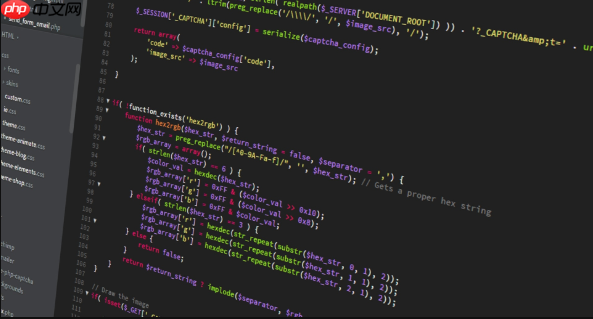
在Docker环境里搞定PHP调试,说白了,核心就是两件事:一是确保你的PHP容器里装好了Xdebug扩展,并且配置得当;二是让你的本地开发工具(比如VS Code或PhpStorm)能和这个容器里的Xdebug“对话”起来。它不像听起来那么复杂,但确实有些细节需要你耐心处理。一旦弄明白了,那种可以一步步跟踪代码的感觉,真的能让开发效率和心情都好上几个台阶。

要在Docker环境中启用PHP调试,我们需要从Dockerfile和Docker Compose(或直接的docker run命令)两方面入手,并辅以IDE的配置。
1. Dockerfile中集成Xdebug
立即学习“PHP免费学习笔记(深入)”;

首先,你需要修改你的PHP服务对应的Dockerfile,把Xdebug编译安装进去。
# 假设你基于某个官方PHP镜像
FROM php:8.2-fpm-alpine
# 安装必要的依赖,通常包括git、autoconf等,用于pecl安装
RUN apk add --no-cache \
git \
autoconf \
g++ \
make \
pcre-dev \
libzip-dev \
icu-dev \
# ... 其他你需要的PHP扩展依赖
# 安装Xdebug扩展
# 对于Xdebug 3,推荐使用pecl安装
RUN pecl install xdebug \
&& docker-php-ext-enable xdebug
# 创建Xdebug的配置目录和文件
# 注意:这里直接写入配置,也可以通过挂载外部文件的方式
RUN mkdir -p /usr/local/etc/php/conf.d/
COPY ./docker/php/xdebug.ini /usr/local/etc/php/conf.d/xdebug.ini
# 假设你的xdebug.ini内容如下(这个文件稍后创建):
# xdebug.ini
# xdebug.mode=develop,debug
# xdebug.start_with_request=yes
# xdebug.client_host=host.docker.internal # Docker Desktop环境下推荐
# xdebug.client_port=9003
# xdebug.log=/tmp/xdebug.log # 调试日志,排查问题很有用
# xdebug.discover_client_host=0 # 禁用自动发现,更安全稳定
# 设置工作目录,通常是你的项目根目录
WORKDIR /var/www/html
# 复制你的项目代码(如果不是通过卷挂载)
# COPY . /var/www/html
# 开放PHP-FPM端口,通常是9000
EXPOSE 90002. Docker Compose配置
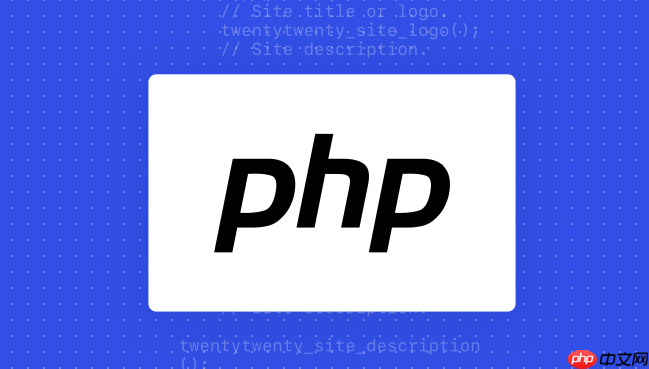
如果你使用Docker Compose来管理服务,这是最常见的场景。你需要确保PHP服务能够访问到你的宿主机,以便Xdebug能将调试信息回传给你的IDE。
version: '3.8'
services:
php:
build:
context: .
dockerfile: Dockerfile # 指向你上面修改的Dockerfile
volumes:
- .:/var/www/html # 将项目代码挂载到容器中
# - ./docker/php/xdebug.ini:/usr/local/etc/php/conf.d/xdebug.ini # 如果xdebug.ini是外部文件
ports:
- "9000:9000" # 如果你的Nginx/Apache也和PHP-FPM在同一个网络,通常不需要直接暴露
environment:
# 显式设置Xdebug客户端主机,对于非Docker Desktop用户,这里可能需要替换成宿主机的IP
# 对于macOS/Windows上的Docker Desktop,host.docker.internal是一个魔术域名,指向宿主机
XDEBUG_CLIENT_HOST: host.docker.internal
XDEBUG_CLIENT_PORT: 9003
# 也可以通过PHP_INI_SCAN_DIR来加载外部的Xdebug配置,但上面Dockerfile中COPY的方式更直接
# PHP_INI_SCAN_DIR: /usr/local/etc/php/conf.d
nginx:
image: nginx:latest
ports:
- "80:80"
volumes:
- .:/var/www/html
- ./docker/nginx/nginx.conf:/etc/nginx/conf.d/default.conf # 你的Nginx配置,确保指向php:9000
depends_on:
- php3. IDE配置(以PhpStorm为例)
Settings/Preferences | Languages & Frameworks | PHP | CLI Interpreter。+,选择 From Docker, Docker Compose, Vagrant, etc.。Docker Compose,选择你的docker-compose.yml文件,服务选择php。Settings/Preferences | Languages & Frameworks | PHP | Servers。+ 添加新服务器。Name 随意,Host 填写你的项目访问域名(如localhost或your-project.test),Port 填写80(或你Nginx/Apache监听的端口)。Use path mappings。/var/www/html)。例如,本地/Users/yourname/projects/my-php-app 映射到容器的 /var/www/html。Run | Edit Configurations...。+,选择 PHP Remote Debug。Name 随意。Servers 选择你刚才配置的服务器。IDE key (session id) 保持默认的PHPSTORM即可。说实话,每次搞Xdebug,我都觉得像是在跟一个脾气古怪的同事打交道,它明明在那里,就是不吭声。这玩意儿,看似简单,实则暗藏玄机。我个人经验是,别指望它一次性就能跑起来,总得有些小插曲。
最常见的坑,我觉得,首先是网络不通。Xdebug需要把调试信息发回给你的IDE,这意味着你的PHP容器得知道你宿主机的IP地址。如果你用的是Docker Desktop(macOS或Windows),host.docker.internal这个域名通常能完美解决问题,因为它会解析到宿主机的内部IP。但如果你在Linux上直接用Docker,或者是在远程服务器上,那就得老老实实地把XDEBUG_CLIENT_HOST设成你宿主机的实际IP地址了。你可以用ip addr show docker0或者ifconfig来找到这个IP。如果IDE监听的端口(默认9003)被防火墙挡住了,或者被其他程序占用了,那也白搭。记得检查宿主机的防火墙规则,确保9003端口是开放的。
另一个让我头疼的是Xdebug版本和配置语法的兼容性。Xdebug 3和Xdebug 2的配置方式有很大不同。比如,Xdebug 2用xdebug.remote_enable=1、xdebug.remote_autostart=1、xdebug.remote_host这些,而Xdebug 3则改成了xdebug.mode=debug、xdebug.start_with_request=yes、xdebug.client_host。如果你的PHP版本比较新,用的Xdebug 3,但配置却是Xdebug 2的语法,那肯定不生效。反之亦然。
还有,IDE的“监听”状态和路径映射。我见过太多次,明明容器里Xdebug配置好了,但IDE的“监听”按钮没点亮,或者路径映射没设对。路径映射是告诉IDE,容器里的/var/www/html对应你本地的哪个项目文件夹。如果这个映射错了,IDE就不知道断点在哪里,也无法显示代码。
最后,一个非常实用的排查方法是启用xdebug.log。在Xdebug的配置里加上xdebug.log=/tmp/xdebug.log,然后进入容器,查看这个日志文件。它会告诉你Xdebug启动了没,尝试连接哪个IP和端口,以及连接失败的原因。这个日志简直是排查Xdebug问题的“瑞士军刀”。
提到Xdebug,就绕不开版本问题,尤其是Xdebug 3发布后,它和Xdebug 2的配置差异确实让不少人踩了坑。这不仅仅是语法的改变,更是理念上的一些调整,旨在让Xdebug更高效、更易用。
核心配置差异概览:
xdebug.remote_enable=1 (开启远程调试)xdebug.mode=debug (设置调试模式,Xdebug 3支持多种模式,如develop、trace、profile等,debug是专门用于远程调试的)xdebug.remote_autostart=1 (每次请求都自动尝试启动调试)xdebug.start_with_request=yes (效果类似remote_autostart,但Xdebug 3更推荐trigger模式,通过请求参数或Cookie触发)xdebug.remote_host 和 xdebug.remote_port
xdebug.client_host 和 xdebug.client_port
xdebug.idekey
xdebug.idekey (这个没变)xdebug.remote_log
xdebug.log
兼容性考量:
在Docker环境中,最关键的是你PHP容器里安装的Xdebug版本。PHP 7.2及以下通常只能安装Xdebug 2,而PHP 7.4及以上则推荐使用Xdebug 3。如果你尝试在PHP 7.2上安装Xdebug 3,或者反之,编译安装阶段可能就会报错。
我的建议是,先确定你的PHP版本,然后去Xdebug官网(xdebug.org)查阅对应版本的安装和配置文档。不要混用配置,比如在Xdebug 3的环境里写Xdebug 2的配置,那肯定是不生效的。
如果你维护的项目有多个PHP版本,或者团队成员使用的Xdebug版本不统一,那么在Dockerfile里明确指定Xdebug版本,并配套相应的配置文件,就显得尤为重要。通过pecl install xdebug-x.y.z可以指定安装特定版本,这在需要兼容旧项目时非常有用。
Xdebug这东西,虽然调试起来方便,但它确实是个“性能杀手”。因为它要深入到PHP的执行流程中,拦截、记录、甚至修改代码执行路径,这必然会带来额外的开销。在Docker容器里,这个影响可能会因为资源限制而显得更为突出。
为什么会有性能影响?
Xdebug的工作原理决定了它的开销:
这些开销在开发环境中或许可以接受,但在生产环境,它足以让你的应用慢如蜗牛,甚至崩溃。
优化策略:
所以,在Docker容器中使用Xdebug,我们必须非常清楚它的边界和使用场景:
仅限开发环境启用: 这是最最重要的一点。生产环境绝对不能安装或启用Xdebug。在你的Dockerfile中,可以考虑使用多阶段构建(multi-stage build),或者在Docker Compose中为开发环境和生产环境提供不同的PHP服务配置,确保生产环境的PHP镜像不包含Xdebug。
按需启用调试模式: Xdebug 3的xdebug.mode是一个很好的特性。你可以默认只开启develop模式(提供一些开发辅助功能,如错误显示),只有在需要远程调试时,才通过xdebug.mode=debug或者更推荐的xdebug.start_with_request=trigger来触发。
xdebug.start_with_request=trigger意味着Xdebug只在接收到特定触发器(如GET/POST参数XDEBUG_TRIGGER,或HTTP头、Cookie)时才启动调试会话。这大大减少了不必要的性能损耗。禁用不必要的功能: Xdebug除了远程调试,还有代码覆盖率、性能分析(profiler)、函数调用跟踪(trace)等功能。这些功能都非常消耗资源。
xdebug.mode中没有profile。xdebug.mode中没有coverage。xdebug.max_nesting_level:这个配置项控制了函数调用的最大嵌套层级。如果你的应用有深层递归,提高这个值可能会导致内存溢出,但调低了又可能导致调试中断。根据实际情况调整。优化Xdebug配置:
xdebug.client_host和xdebug.client_port设置精确,避免Xdebug尝试连接不存在的主机或端口而耗费时间。xdebug.discover_client_host=0:禁用客户端主机自动发现,这能避免一些不必要的网络探测。合理利用IDE功能: 很多IDE(如PhpStorm)允许你在不启动整个调试会话的情况下,仅仅通过浏览器插件触发Xdebug。这种方式通常比全局autostart要轻量一些。
总之,Xdebug是开发者的利器,但在Docker容器这个相对隔离且资源可能受限的环境中,我们需要更精细地管理它,确保它只在需要时发挥作用,并且尽可能地减少其对系统性能的负面影响。
以上就是如何在Docker环境中启用PHP调试 PHP容器配置Xdebug插件方法的详细内容,更多请关注php中文网其它相关文章!

PHP怎么学习?PHP怎么入门?PHP在哪学?PHP怎么学才快?不用担心,这里为大家提供了PHP速学教程(入门到精通),有需要的小伙伴保存下载就能学习啦!




Copyright 2014-2025 https://www.php.cn/ All Rights Reserved | php.cn | 湘ICP备2023035733号